
Como ver o backup do iPhone no PC ou Mac? 4 maneiras que você pode tentar

Fazer backup do seu iPhone é um passo essencial para garantir a segurança de seus dados valiosos. Se você está atualizando para um novo dispositivo, enfrentando problemas técnicos ou simplesmente quer se proteger contra perda de dados inesperada, verificar regularmente os backups do iPhone é um hábito crucial. Então, como posso ver os arquivos de backup do iPhone? Relaxar. Neste guia, vamos orientá-lo através do processo passo-a-passo de como visualizar o backup do iPhone no seu PC ou Mac.

Os backups do iTunes geralmente são armazenados no caminho de local padrão. Assim, você pode abrir manualmente os arquivos de backup da Apple via Spotlight. Como faço para fazer o backup do meu iPhone? As instruções a seguir mostram como.
Passo 1. Abra a pesquisa do Spotlight no seu Windows 8/10/7.
Passo 2. Clique na caixa de pesquisa e digite "%appdata%". Se você não vir backups, digite "%USERPROFILE%".
Passo 3. Clique no botão "Return".
Passo 4. Clique duas vezes nas pastas em sequência: "Apple/Apple Computer" > "MobileSync" > "Backup".

Passo 1. Clique no ícone de lupa na barra de menus e digite ou cole "~/Library/Application Support/MobileSync/Backup/".
Passo 2. Pressione a tecla "Return".

Você pode gostar de:
Como acessar o backup do iCloud de 5 maneiras [Telefone & Computador]
Como ver meus arquivos de backup do iTunes com ou sem restaurar dados? (Resolvido)
Se você ativou a sincronização automática de dados do iPhone com o iCloud o tempo todo, você pode acessar o backup do iPhone via iCloud. Como ver o backup do meu iPhone via iCloud? Siga os passos abaixo.
Passo 1. Instale o iCloud para Windows no seu PC e inicie sessão com o mesmo ID Apple e palavra-passe que utilizou para fazer uma cópia de segurança do iPhone.
Passo 2. Clique em "Armazenamento" > "Backup", e você verá todos os backups do iPhone lá.

Passo 1. Clique no logotipo da Apple no canto superior esquerdo da tela do Mac . Selecione "Preferências do Sistema" no menu suspenso.
Passo 2. Navegue até a opção "iCloud" na janela Preferências do Sistema para acessar as configurações do iCloud.

Passo 3. Dentro das configurações do iCloud, localize e clique no botão "Gerenciar". Essa ação abrirá uma janela exibindo diferentes aspectos do armazenamento do iCloud.

Passo 4. Na janela Gerenciar armazenamento, opte por "Backups". Aqui, você encontrará uma lista abrangente de todos os seus backups do iCloud.
Passo 5. Escolha o backup específico que deseja explorar. Clicar nele revelará informações detalhadas sobre o backup, como seu tamanho e a data do último backup.
Passo 1. Navegue até "Configurações", selecione [seu nome] e toque em "iCloud".
Passo 2. Acesse "Gerenciar armazenamento" e toque em "Backups".
Passo 3. Escolha um backup específico para exibir detalhes adicionais, selecione informações para fazer backup ou exclua o backup.

Leitura adicional:
Onde os backups do iPhone são armazenados? Localizar rapidamente iOS backups no computador
Lista dos 10 Melhores Software Extrator de Backup para iPhone [2023]
Você também pode obter arquivos do backup do iPhone via iTunes se estiver usando o macOS X 10.14 e versões inferiores. Se você estiver executando o macOS X 10.15 ou superior, poderá fazê-lo via Finder.
Passo 1. Execute o iTunes no seu Mac e toque em iTunes na barra de menus.
Passo 2. Selecione "Preferências" > "Dispositivos". Em seguida, clique com o botão direito do mouse no backup que você deseja acessar.
Passo 3. Escolha a opção "Mostrar no Finder".
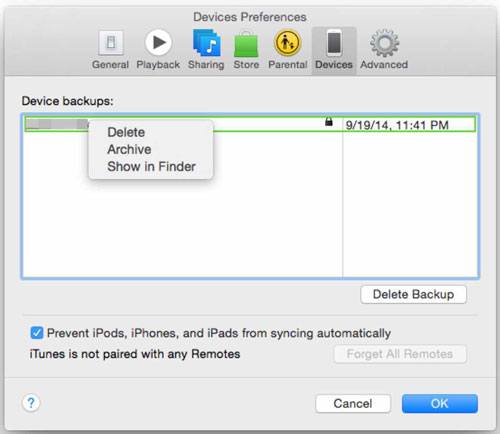
Passo 1. Abra o Finder no seu Mac e clique na opção "Gerenciar backups" na guia "Geral".
Passo 2. Clique com o botão direito do mouse no backup que deseja visualizar e escolha a opção "Mostrar no Finder".

Você não pode acessar os arquivos de backup do iTunes manualmente ou visualizar todos os conteúdos específicos no seu computador individualmente. No entanto, as coisas se tornam muito mais fáceis com a ajuda do software de terceiros Coolmuster iPhone Data Recovery.
Coolmuster iPhone Data Recovery é um software poderoso e fácil de usar projetado para recuperar dados perdidos ou excluídos de iPhones. Usando este programa, você pode olhar livremente para os arquivos de backup do iPhone e até mesmo obter arquivos de backup do iPhone no seu computador.
Principais características:
Como você vê os arquivos de backup do iPhone seletivamente usando Coolmuster iPhone Data Recovery?
01Instale Coolmuster iPhone Data Recovery no seu computador. Em seguida, inicie-o e escolha o modo Recuperar do arquivo de backup do iTunes no painel esquerdo.
02Selecione um arquivo de backup da lista e pressione o botão "Start Scan" para continuar. (Nota: Se você não conseguir encontrar o arquivo desejado, clique no botão "Selecionar" abaixo para escolher o arquivo de backup do iTunes de outras pastas personalizadas.)

03Na interface de seleção de tipo de dados, marque os tipos de dados que deseja visualizar e recuperar e pressione o botão "Iniciar varredura" novamente para iniciar a digitalização.

04Após a digitalização, selecione um tipo do lado esquerdo, por exemplo, "Fotos", e visualize todas as imagens como desejar. Se necessário, verifique as fotos desejadas e pressione o botão "Recover to Computer" para salvá-las em seu PC.

Saiba Mais:
Como recuperar o histórico de chamadas excluídas no iPhone? [Passo a passo]
Como ver o histórico do Safari no iPhone - Dicas e truques revelados
Depois de dominar como visualizar o backup do iPhone, você também pode precisar gerenciar e excluir os arquivos de backup indesejados do iPhone. Basta seguir o diretório abaixo para fazê-lo rapidamente.
Passo 1. Navegue até "Configurações", selecione [seu nome] e toque em "iCloud".
Passo 2. A partir daí, vá em "Gerenciar armazenamento" e escolha "Backups".
Passo 3. Selecione o backup específico que deseja remover e pressione "Excluir backup".
Passo 4. Confirme sua ação clicando em "Desativar & Excluir".

Passo 1. Acesse o Finder e clique na aba "Geral".
Passo 2. Opte por "Gerenciar backups" e escolha o backup específico que você pretende remover.
Passo 3. Escolha a opção "Excluir" ou "Arquivar".
Passo 4. Toque no botão "Excluir Backup" e confirme sua operação.

Isso é todas as maneiras possíveis de ver backups do iPhone no PC ou Mac. Esperançosamente, você visualizará, abrirá e gerenciará com sucesso os backups do iPhone seguindo este guia. As pessoas que gostariam de visualizar e recuperar os backups desejados do iPhone seletivamente podem Coolmuster iPhone Data Recovery tentar. É fácil, rápido e confiável de usar. Além disso, se você estiver interessado, você pode tentar de todas as maneiras acima.
Se você tiver alguma dúvida durante o uso, por favor, diga-nos nos comentários.
Artigos relacionados:
Como ver fotos do iPhone no PC? 4 maneiras fáceis
Onde o backup do WhatsApp é armazenado no Android/ iPhone / Google Drive?
Como ver mensagens de texto no iCloud a partir do seu iPhone e computador? (Guia Completo)
[Resolvido] Como acessar a Lixeira do iPhone e recuperar itens excluídos?
[2024] Como recuperar mensagens do Snapchat no iPhone de quatro maneiras sem complicações?
Como restaurar do backup do iCloud sem redefinir? [2 Soluções Rápidas]





